昨天写教程的时候,终于完成了一个word文档,以为保存了就直接关了。word提醒我“是否保存”,我直接忽略了。动作一气呵成,毫不犹豫的关闭了。之后才发现我没有保存word文档。这种情况大家有遇到过吗?我们该如何在没有保存的情况下恢复word文档。
word文档没有保存就关闭了怎么恢复?如何恢复未保存的word文档?只要找到正确的方法,没有保存的word也可以恢复。小编在网上找到了几种恢复的方法,下面就和大家分享一下,希望对有类似经历的朋友有所帮助。

方法1.重启Word以打开自动恢复文件
当word未保存关闭时,您可以关闭并重新打开Word,并尝试使用“文档”功能进行恢复。如果Word找到任何自动恢复的文件,将打开“文档恢复”任务窗口,缺失的文档应列为“文档名称[原始]或“文档名称[已恢复]”。找到需要恢复的word文档,双击“文档恢复”中的文档名称,选择“文档”>“另存为”,然后将文档另存为.docx文件。
方法2.使用自带恢复功能。
如何在没有保存的情况下恢复word文档?您可以使用“自动恢复”功能来恢复未保存的Word文档。以下是如何使用该功能恢复的演示。
启动word单击文件按钮,选择选项并单击保存。获取自动恢复文件的路径自动恢复框。使用文件资源管理器到达路径,找到您的文档.asd扩展名称,然后双击它打开它。
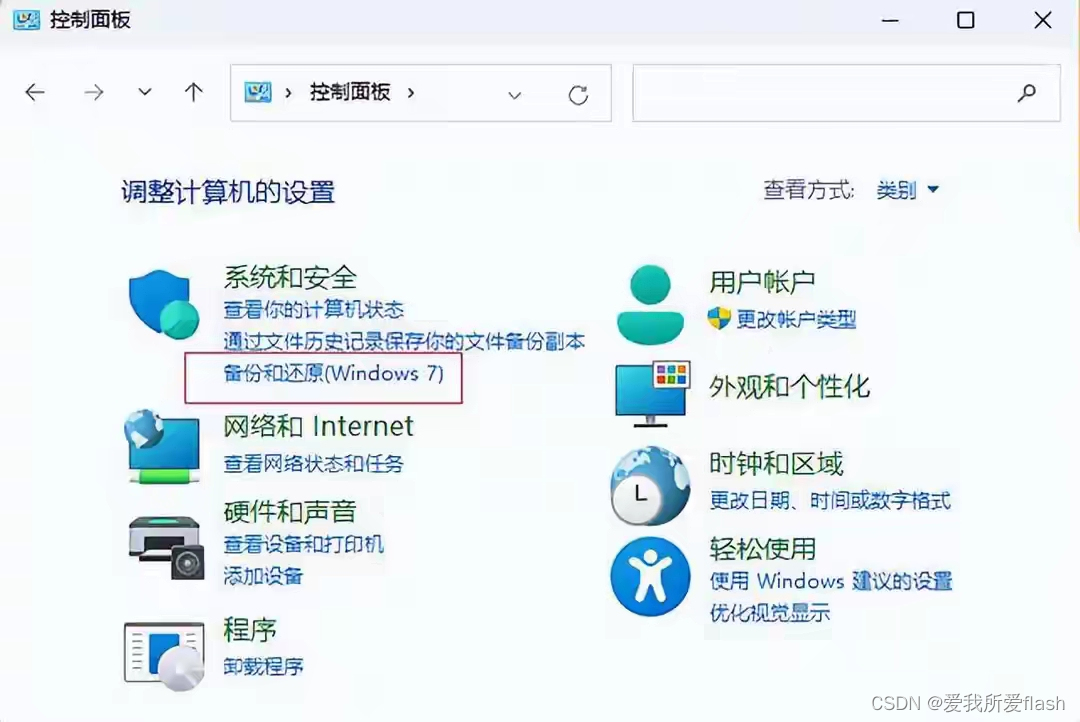
方法3.从临时文件中恢复
打开新的word文档,点击左上角的“文件”选项卡,弹出界面,点击“信息”,右侧点击“管理文档”,选择“恢复未保存的文档”。
弹出一个暂时没有保存文件的窗口,找出没有保存的word文件,点击“修改日期”进行排序搜索。
选择要恢复的word文档,点击打开后选择“另存为”,重新保存到新的位置。
方法4.恢复备份位置
我们也可以尝试从备份位置恢复没有保存的word文档。以Word2013为例,向您展示操作步骤:。
执行Word2013。按下“文件”菜单>“打开”>选择“我的电脑”,然后按下“浏览”。找出存储消失文件的文件夹。
在文件类型列表(Word文件)中,选择word文件。备份文件的文件名称通常包含“备份”,点击备份文件,然后按下“开启”。
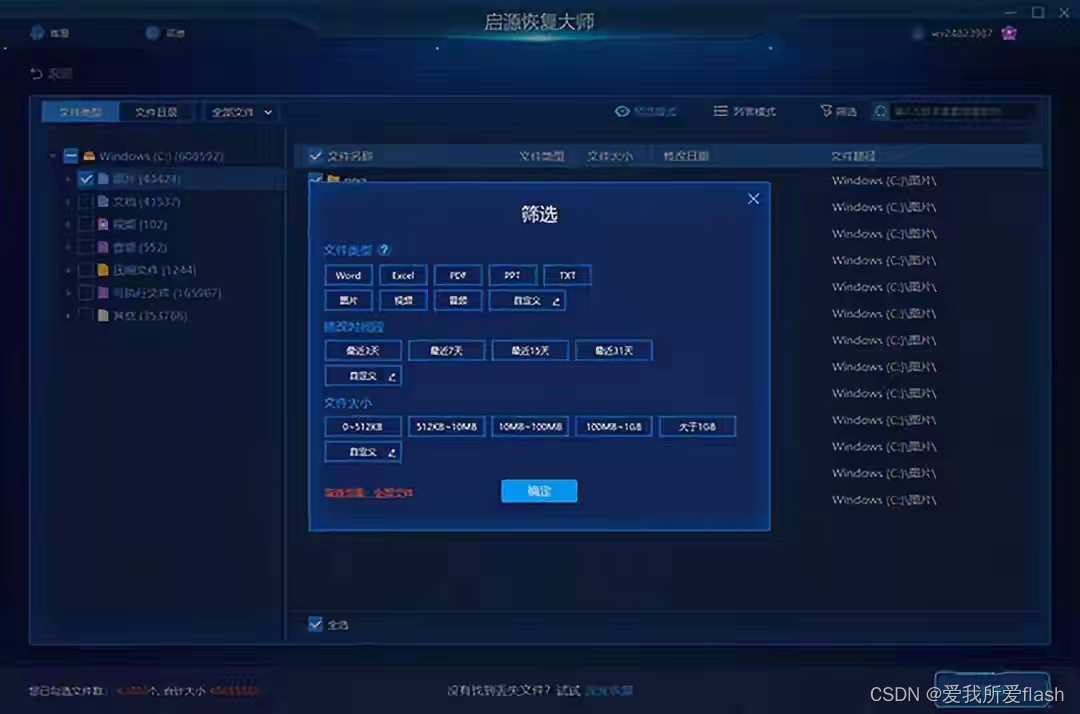

)






)










